
Guide ultime étape par étape pour contourner FRP POCO en 2026
Jan 05, 2026 • Déposé à: Déverrouiller Appareil iOS et Android • Des solutions éprouvées
Après une réinitialisation d'usine, de nombreux utilisateurs Xiaomi POCO se retrouvent bloqués sur un écran de vérification exigeant le compte Google précédemment associé. Souvent appelée verrouillage FRP, cette protection vise à empêcher tout accès non autorisé au smartphone. En l'absence des identifiants Google, le mobile reste verrouillé, bloquant totalement l'accès à l'appareil.
Ce guide propose une solution étape par étape de contournement FRP POCO pour 2025, pensée pour les versions récentes de MIUI et les modèles POCO les plus récents. Vous y trouverez des instructions claires avec des outils éprouvés pour retirer le verrouillage en toute sécurité et retrouver l'accès à votre appareil.
Partie 1. Le Meilleur Outil de Contournement FRP POCO : Dr.Fone - Déverrouillage d'Écran (Android) [100% Fonctionnel]
La plupart des méthodes de contournement FRP pour les appareils POCO impliquent des étapes complexes ou des manipulations risquées. Compte tenu de l'incompatibilité avec les récentes mises à jour MIUI, beaucoup d'approches échouent ou placent le mobile en boucle de démarrage. Dans ce contexte, Dr.Fone – Déverrouillage d'Écran (Android) s'impose comme le meilleur outil de déverrouillage FRP POCO C40 car il élimine ces problèmes.
Dr.Fone propose une interface guidée qui automatise le processus de FRP bypass, le rendant plus rapide et plus sûr que toute méthode manuelle. De plus, il prend en charge un large éventail de modèles POCO, y compris les générations récentes, et s'adapte pour gérer les correctifs de sécurité Android de 2025. Son principal avantage reste sa fiabilité : le logiciel réduit au minimum les erreurs et garantit l'intégrité du dispositif.
Fonctionnalités clés
- Contournement FRP dédié Snapdragon : Permet de retirer le verrou Google sur les derniers Samsung équipés de processeurs Snapdragon avec un câble EDL.
- Déverrouillage d'Écran : Débloquez les codes PIN, schémas, mots de passe et empreintes digitales sur plus de 15 marques Android.
- Aucune perte de données : Lors du retrait du verrouillage oublié sur certains Samsung et LG, les contenus du téléphone sont préservés.
Dr.Fone - Déverrouillage d'Écran (Android)
Le Meilleur Outil de Contournement FRP POCO
- Retirer le verrou FRP sur Samsung, Xiaomi, Redmi, Oppo, Realme, Vivo, Motorola, Lenovo, Huawei, Micromax, ZTE et OnePlus sans mot de passe ni compte Google.
- Contourner la vérification de compte Google sur tous les smartphones et tablettes Samsung.
- Taux de réussite de 100% pour le contournement FRP sur les modèles Samsung Snapdragon.

- Bypassez la vérification Google après une réinitialisation d'usine.
- Aucune compétence technique requise, processus simple et guidé par clics.
Tutoriel Rapide : Contourner le FRP Xiaomi Poco via Dr.Fone - Déverrouillage d'Écran (Android)
Étape 1. Lancez Dr.Fone sur votre ordinateur et choisissez l'option Déverrouillage d'Écran depuis l'onglet Boîte à outils. Ensuite, sélectionnez Android en tant que système d'exploitation pour continuer.

Étape 3. Puis, appuyez sur l'option "Supprimer le Verrouillage Google FRP" à l'écran suivant pour la suppression du verrouillage FRP Xiaomi Poco.
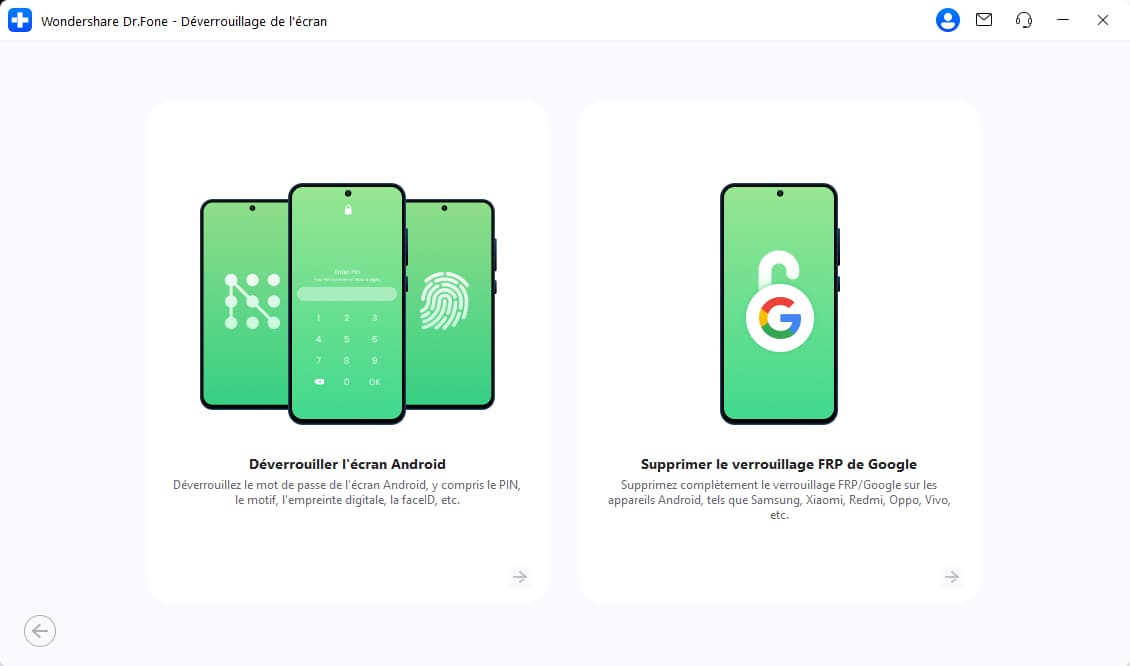
Étape 4. À ce stade, choisissez la marque de votre mobile parmi les options proposées et cliquez sur Démarrer. Ensuite, sélectionnez CPU MediaTek puis appuyez sur Démarrer sur l'écran "Supprimer le Verrouillage Google FRP".
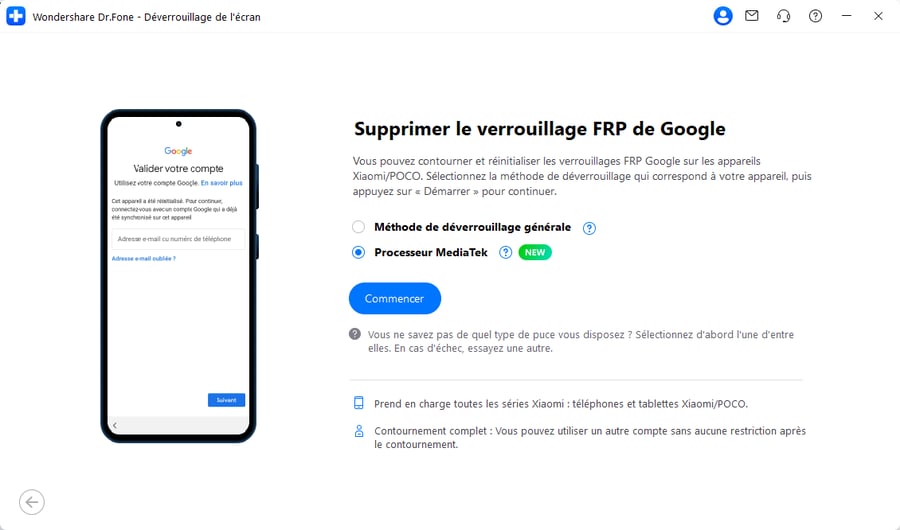
Étape 5. Patientez pendant le téléchargement du firmware lié au contournement FRP. Une fois fait, connectez votre mobile à l'ordinateur tout en maintenant les touches de volume enfoncées pendant trois secondes pour retirer le verrou Google.
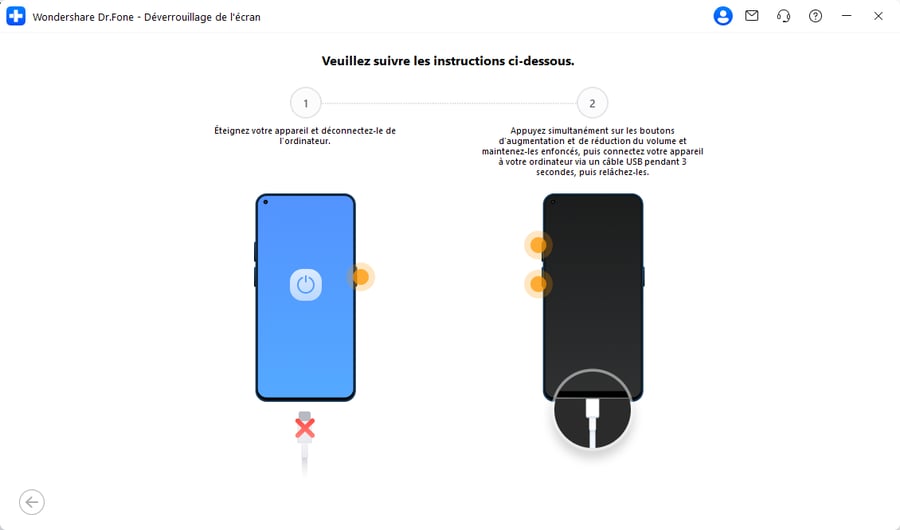
Étape 6. Si cette méthode échoue, choisissez "Méthode de Déverrouillage Générale" sur l'écran "Supprimer le Verrouillage Google FRP".
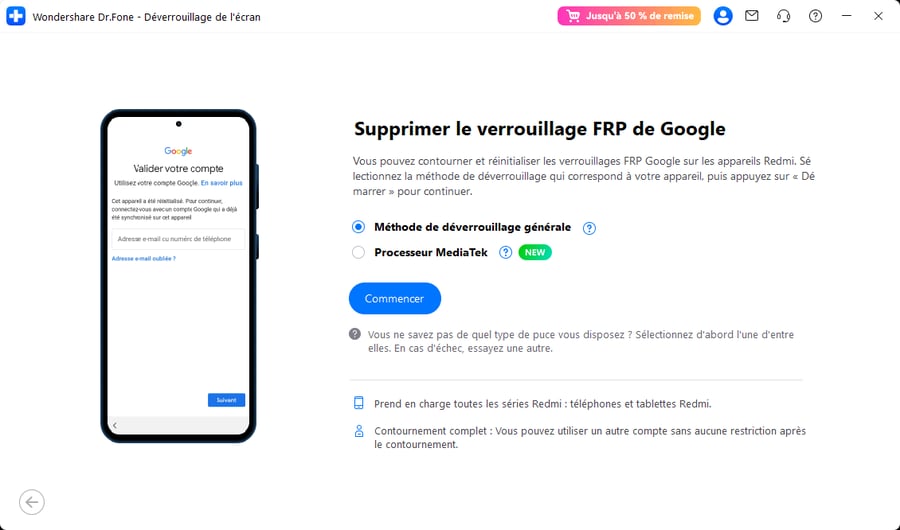
Étape 7. Suivez alors les instructions à l'écran pour accéder au menu de récupération de votre POCO. Ensuite, choisissez "Connexion avec MiAssistant" et appuyez sur Continuer afin de lancer la procédure de retrait du FRP.
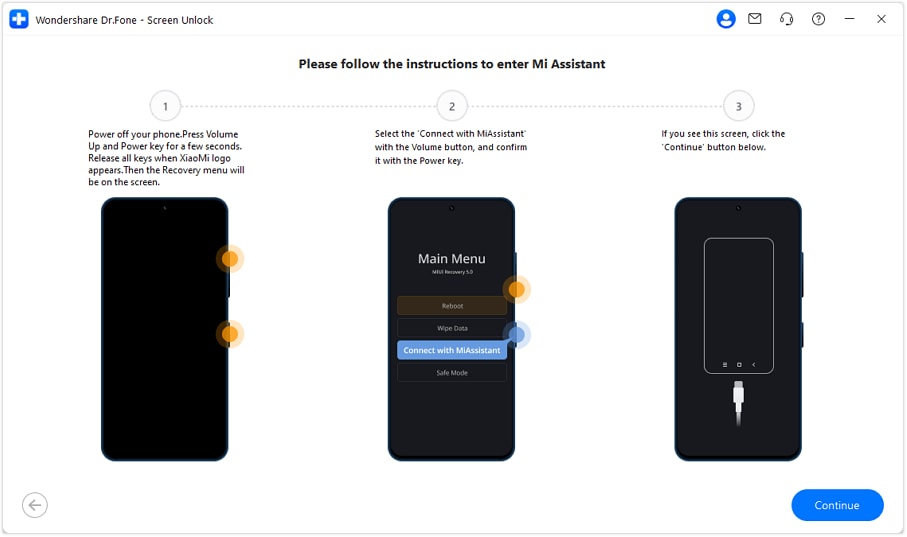
Étape 8. Enfin, attendez que Dr.Fone retire le verrou FRP de votre Xiaomi Poco puis cliquez sur Terminer pour clore l'opération.
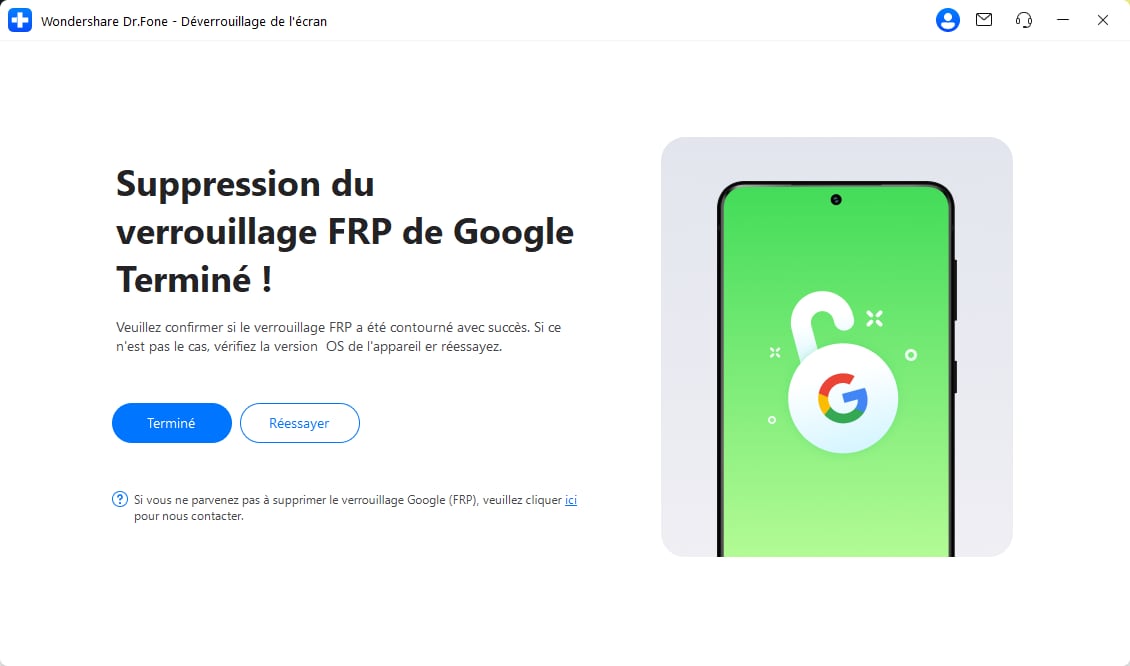
Partie 2. Contourner le FRP POCO Sans Ordinateur : Guide Pas à Pas
Bon nombre d'utilisateurs Poco préfèrent contourner le FRP sans recourir à un ordinateur. Cette méthode exploite une faille de sécurité dans le firmware permettant de passer l'écran de vérification. Cependant, elle ne fonctionne que sur certains modèles disposant d'un système spécifique et d'un correctif de sécurité Android compatible. Voici un guide détaillé pour contourner le FRP POCO F7 sans utiliser de PC grâce à une APK :
Étape 1. Allumez le téléphone verrouillé et connectez-le à un Wi-Fi stable pour afficher l'écran de vérification FRP. Revenez ensuite à l'écran d'accueil "Bienvenue" et assurez-vous qu'une carte SIM est insérée, puis appuyez sur le bouton Appel d'Urgence.
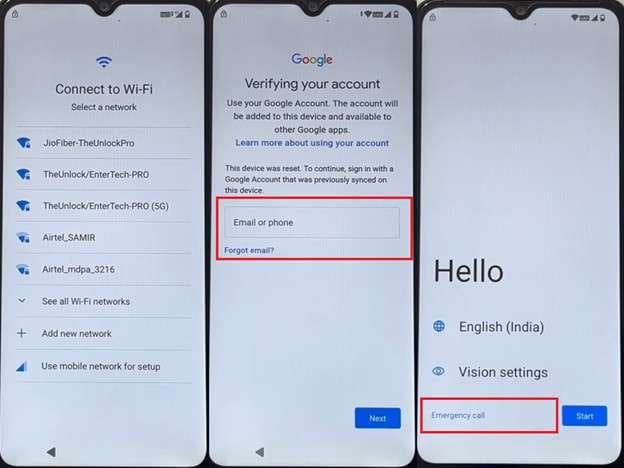
Étape 2. Composez un numéro d'urgence puis cliquez sur le bouton Enregistrer. Ici, donnez toutes les autorisations requises par le téléphone pour poursuivre l'opération.
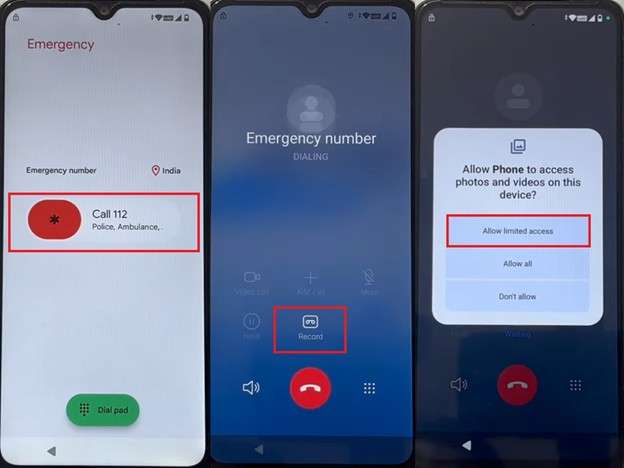
Étape 3. Appuyez ensuite sur "Autoriser aucun" concernant les autorisations pour photos et vidéos, retournez sur le composeur d'urgence et refaites un appel. Puis, pressez le bouton Enregistrer, et appuyez sur Suivant à l'affichage de la demande d'autorisations supplémentaires.
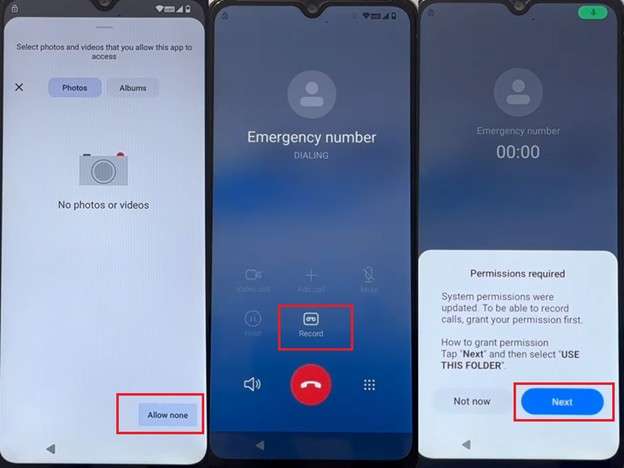
Étape 4. Une fois le gestionnaire de fichiers ouvert, effectuez une capture d'écran puis accédez au dossier "Captures". Ouvrez votre capture, appuyez sur l'icône de partage et sélectionnez ShareMe pour continuer.
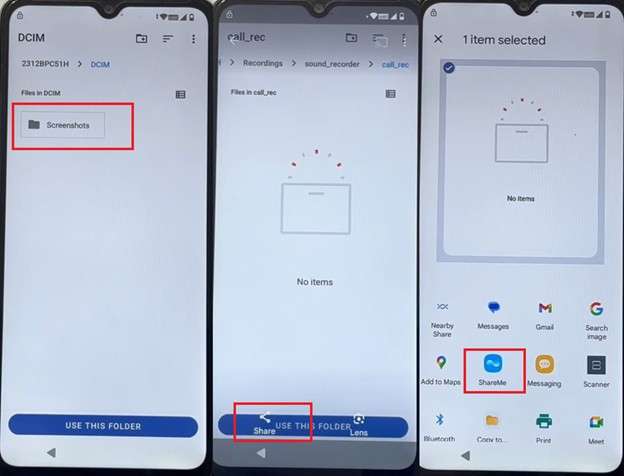
Étape 5. Accordez toutes les autorisations demandées par l'application ShareMe puis, sur un autre mobile Android, ouvrez Google Chrome. Depuis le navigateur, accédez au site TechPro et installez les applications Activity Launcher et Xiaomi ShareMe sur le mobile.
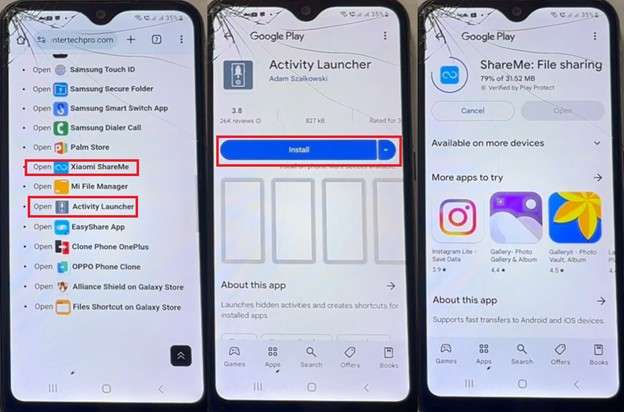
Étape 6. Lancez ensuite ShareMe sur le nouveau téléphone et connectez-le à votre POCO verrouillé FRP pour envoyer l'APK Activity Launcher. Après installation et ouverture, sélectionnez "Android Setup", puis choisissez l'option “com.google.android.setupwizard.deferred.DeferredTrampolineActivity”.
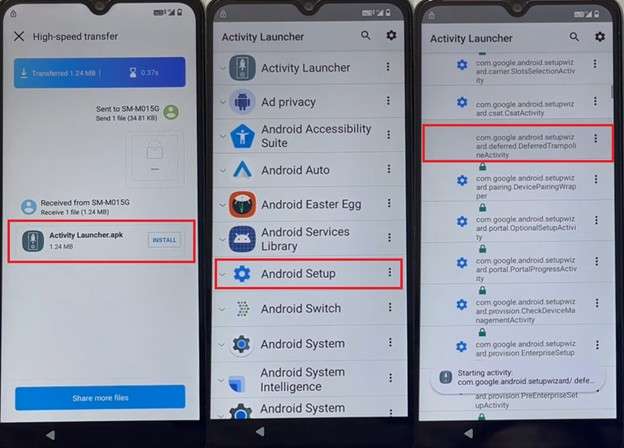
Étape 7. Appuyez sur Démarrer à l'écran suivant, puis connectez-vous à un réseau pour copier les données à partir d'un autre appareil avec le compte Google. Depuis l'autre téléphone, accédez à l'onglet Google dans les Paramètres et appuyez sur "Configurer des appareils à proximité" dans "Tous les services".
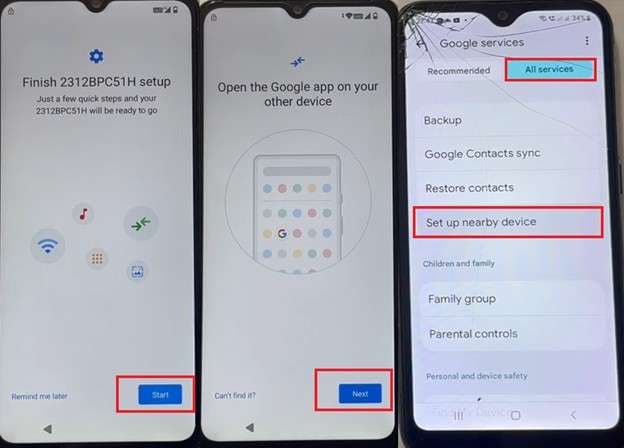
Étape 8. Une fois les appareils reliés, cliquez sur Copier afin de transférer votre compte Google vers le POCO verrouillé. Quand le mobile demande s'il faut restaurer les données, sélectionnez Ne pas copier.
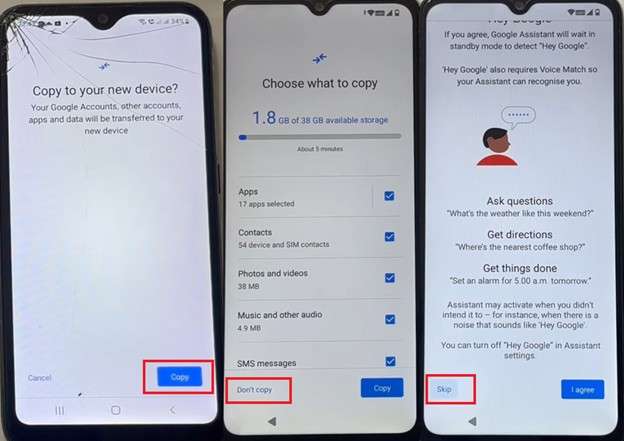
Étape 9. À ce stade, passez chaque écran jusqu'à revenir sur l'écran "Bienvenue", puis appuyez sur Démarrer. Poursuivez la configuration pour atteindre l'écran d'accueil.
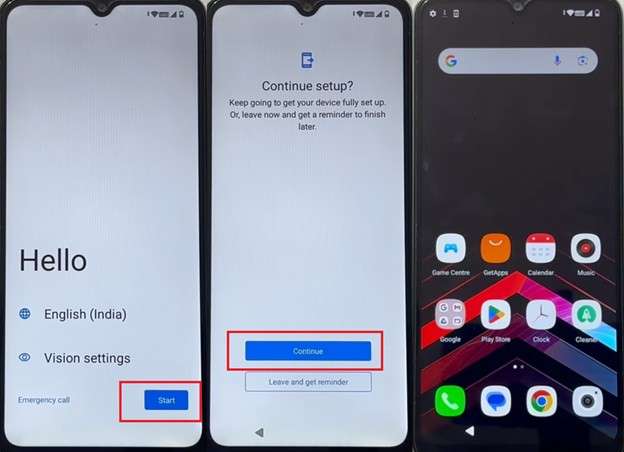
Étape 10. Ouvrez alors les Paramètres, rendez-vous dans l'onglet "Mots de passe et comptes", appuyez sur le compte Google puis choisissez "Supprimer le compte" afin de l'effacer du téléphone.
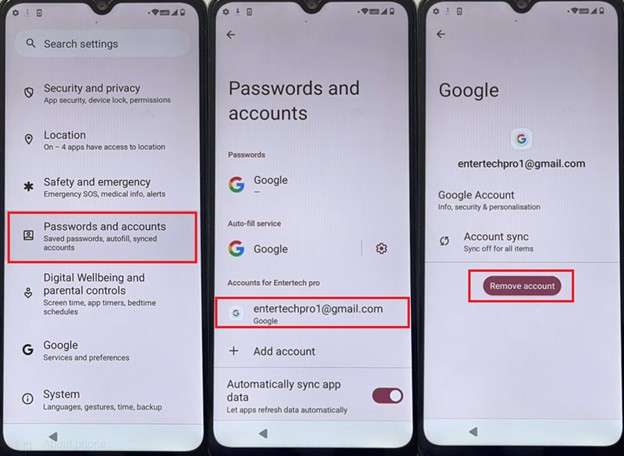
Étape 11. Enfin, dans le menu Système des Paramètres, sélectionnez les Options de Réinitialisation. Cliquez alors sur "Effacer toutes les données (réinitialisation d'usine)" puis appuyez à nouveau sur "Effacer toutes les données" afin de finaliser la suppression du FRP.
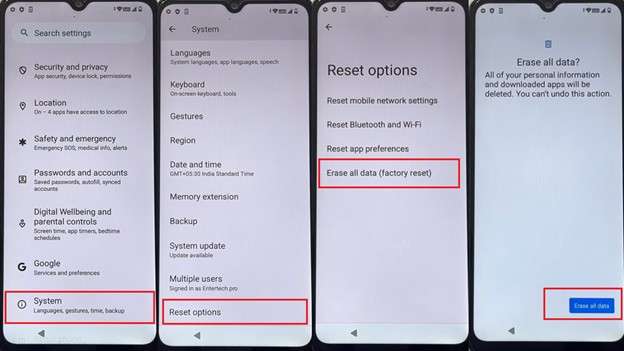
Partie 3. Astuce Bonus : Comment désactiver le verrouillage FRP sur votre POCO
Pour éviter un futur blocage, vous pouvez désactiver le FRP en retirant le compte Google lié de votre POCO. Cela empêche le téléphone de demander de nouveau une vérification de compte après une réinitialisation d'usine. Si plusieurs identifiants Google sont enregistrés, vous devrez tous les supprimer pour désactiver la protection FRP. Suivez les instructions ci-dessous pour ne plus faire face au FRP sur POCO X3 :
Étape 1. Accédez aux paramètres du téléphone puis faites défiler jusqu'à "Comptes & Synchronisation". Appuyez sur Google puis sélectionnez le compte à retirer sur l'écran suivant.
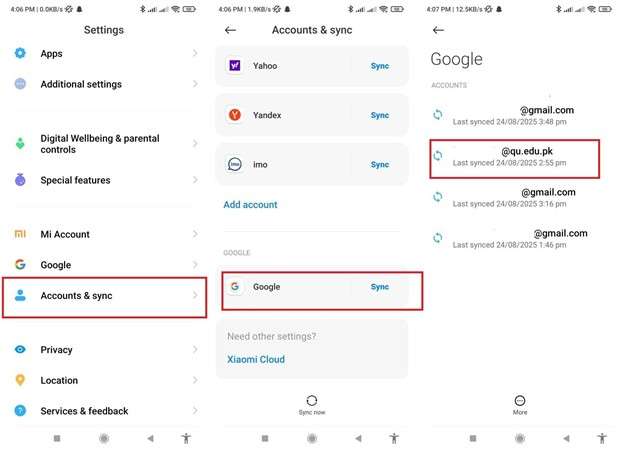
Étape 2. Appuyez sur le bouton Plus et choisissez "Supprimer le compte". Enfin, appuyez à nouveau sur "Supprimer le compte" afin de supprimer l'ID Google ciblé.

Conclusion
En résumé, le contournement FRP POCO peut sembler complexe, mais il devient bien plus accessible avec la bonne méthode. Des outils comme Dr.Fone – Déverrouillage d'Écran (Android) constituent la solution la plus fiable pour restaurer l'accès à votre smartphone. Sans ordinateur, la méthode par APK constitue une alternative envisageable. Enfin, prendre l'habitude de supprimer les comptes Google avant chaque réinitialisation d'usine permet d'éviter toute récidive de blocage.
4,624,541 personnes l'ont téléchargé
FAQ
- Déverrouiller l'écran Android
- Meilleures applications de déverrouillage pour Android
- Déverrouiller le schéma de verrouillage Android
- Contourner le verrouillage Android
- Déverrouiller Android avec un écran cassé
- Déverrouiller sans compte Google
- Débloquer l'écran de verrouillage android sans réinitialiser
- Déverrouiller les tablettes Android
- Réinitialiser un téléphone Android verrouillé
- Meilleurs déverrouilleurs de modem Huawei
- Déverrouiller les téléphones Huawei
- Déverrouiller les téléphones Google Pixel
- Déverrouiller les téléphones OnePlus
- Déverrouiller les téléphones Vivo
- Déverrouiller les téléphones Sony Xperia
- Déverrouiller les téléphones LG
- Déverrouiller le schéma de verrouillage Mi
- Déverrouiller les téléphones OPPO
- Déverrouiller les téléphones Realme
- Déverrouiller l'écran Samsung
- Contourner le verrouillage Samsung
- Déverrouiller le mot de passe/PIN Samsung
- Meilleurs logiciels de déverrouillage Samsung
- Générateur de codes de déverrouillage Samsung gratuit
- Obtenir des codes de déverrouillage Samsung gratuits
- Liste des codes secrets Samsung Galaxy
- Désactiver Samsung Knox
- Réinitialiser Samsung Galaxy A12
- Déverrouiller Samsung S22 Ultra
- Contourner Android FRP
- Meilleurs outils de contournement FRP
- Désactiver FRP
- Contourner Android FRP
- Contourner FRP avec un ordinateur
- Contourner FRP avec ADB
- Contourner la vérification du compte Google
- Blocage binaire personnalisé par le verrouillage FRP
- Contourner le FRP Google Pixel
- Contourner le FRP Huawei
- Code FRP Huawei
- Contourner le FRP Xiaomi/Redmi/Poco
- Contourner le FRP OPPO
- Contourner le FRP LG
- Contourner le FRP Motorola
- Contourner le FRP Lenovo
- Contourner le FRP Realme
- Contourner le FRP ZTE
- Outil de formatage ADB Vivo pour PC
- Contourner le FRP Vivo Y20
- Contourner le FRP Samsung
- Supprimer le FRP Samsung avec Odin
- Contourner le FRP Galaxy M01
- Contourner le FRP Samsung M11
- Contourner le FRP Samsung J5 Prime
- Contourner le FRP Samsung A02/A02s
- Contourner le FRP Samsung A10/A10s
- Contourner le FRP Samsung A12
- Contourner le FRP Samsung A20/A20S
- Contourner le FRP Samsung A21/A21s
- Contourner le FRP Samsung Galaxy 50
- Contourner le FRP Samsung Galaxy 51
- Contourner le FRP Samsung Galaxy S22
- Outil de FRP Bypass
- Fixfirmware Apk
- FRP File Bypass
- FRP Bypass Tool by Mohammed
- Apex Launcher APK
- UnlockTool Download Review
- MobileTechFRP Review
- HardReset.info Bypass FRP
- iMyFone LockWiper
- FRP Bypass APK DM
- Unlock Tool Crack
- Factory Test APK
- Google Account Manager 6.0.1
- Google Account Manager 9.0 APK
- HushSMS APK Review
- HCU Client
- DC Unlocker
- FRP Bypass APK
- Technocare APK Review
- Package Manager APK
- ● Gérer/transférer/récupérer des données
- ● Déverrouiller l'écran/activer/verrouiller FRP
- ● Résoudre la plupart des problèmes iOS et Android
- Déverrouiller maintenant Déverrouiller maintenant Déverrouiller maintenant

















Blandine Moreau
staff Rédacteur